WPS表格冻结窗格设置方法
时间:2025-09-25 22:20:56 471浏览 收藏
知识点掌握了,还需要不断练习才能熟练运用。下面golang学习网给大家带来一个文章开发实战,手把手教大家学习《WPS表格冻结窗格设置教程》,在实现功能的过程中也带大家重新温习相关知识点,温故而知新,回头看看说不定又有不一样的感悟!
首先使用冻结窗格功能可固定行列,具体包括:一、冻结首行以保留标题;二、冻结首列以保持标签可见;三、选择特定单元格后冻结拆分窗格实现行列交叉冻结;四、通过取消冻结窗格恢复自由滚动。
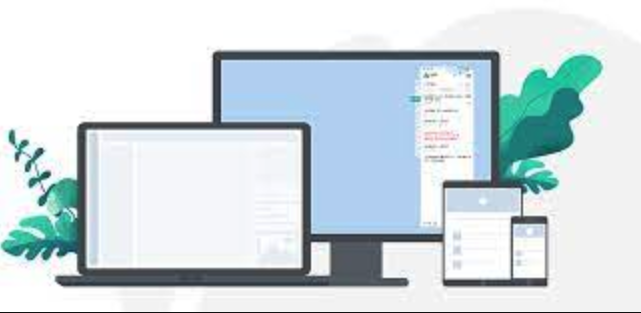
如果您在使用WPS表格处理大量数据时,希望某些行或列始终保持可见,而其他部分可以自由滚动,则需要使用冻结窗格功能。以下是实现该功能的具体操作方法:
一、冻结首行
冻结首行功能适用于需要始终查看表格标题的情况,确保在向下滚动时第一行不会消失。
1、打开需要操作的WPS表格文件。
2、点击顶部菜单栏中的“视图”选项卡。
3、在“窗口”功能组中找到并点击“冻结窗格”按钮。
4、从下拉菜单中选择“冻结首行”选项。
5、向下滚动表格内容,确认第一行已固定不动。
二、冻结首列
当横向数据较多,需要保持第一列标签可见时,可使用冻结首列功能。
1、打开目标WPS表格文档。
2、切换到“视图”菜单选项。
3、点击“冻结窗格”按钮,在弹出的菜单中选择“冻结首列”。
4、向右滚动工作表,验证第一列是否已被锁定显示。
三、冻结指定行和列
若需同时固定某一行和某一列(如前两行和前两列),可通过选择单元格后冻结窗格来实现交叉冻结。
1、将鼠标光标定位在要冻结位置右下方的第一个单元格上。例如,若想冻结第2行和第B列,则应选中C3单元格。
2、进入“视图”选项卡,点击“冻结窗格”按钮。
3、选择下拉菜单中的“冻结拆分窗格”命令。
4、上下左右滚动表格,检查指定的行列是否已成功冻结。
四、取消冻结窗格
当不再需要冻结效果时,可随时关闭该功能以恢复正常滚动状态。
1、打开已设置冻结的WPS表格文件。
2、进入“视图”选项卡下的“窗口”区域。
3、点击“冻结窗格”按钮,在列表中选择“取消冻结窗格”。
4、确认表格所有行列均可自由滚动,冻结效果已移除。
好了,本文到此结束,带大家了解了《WPS表格冻结窗格设置方法》,希望本文对你有所帮助!关注golang学习网公众号,给大家分享更多文章知识!
-
501 收藏
-
501 收藏
-
501 收藏
-
501 收藏
-
501 收藏
-
275 收藏
-
321 收藏
-
484 收藏
-
360 收藏
-
375 收藏
-
222 收藏
-
454 收藏
-
415 收藏
-
431 收藏
-
120 收藏
-
248 收藏
-
335 收藏
-

- 前端进阶之JavaScript设计模式
- 设计模式是开发人员在软件开发过程中面临一般问题时的解决方案,代表了最佳的实践。本课程的主打内容包括JS常见设计模式以及具体应用场景,打造一站式知识长龙服务,适合有JS基础的同学学习。
- 立即学习 543次学习
-

- GO语言核心编程课程
- 本课程采用真实案例,全面具体可落地,从理论到实践,一步一步将GO核心编程技术、编程思想、底层实现融会贯通,使学习者贴近时代脉搏,做IT互联网时代的弄潮儿。
- 立即学习 516次学习
-

- 简单聊聊mysql8与网络通信
- 如有问题加微信:Le-studyg;在课程中,我们将首先介绍MySQL8的新特性,包括性能优化、安全增强、新数据类型等,帮助学生快速熟悉MySQL8的最新功能。接着,我们将深入解析MySQL的网络通信机制,包括协议、连接管理、数据传输等,让
- 立即学习 500次学习
-

- JavaScript正则表达式基础与实战
- 在任何一门编程语言中,正则表达式,都是一项重要的知识,它提供了高效的字符串匹配与捕获机制,可以极大的简化程序设计。
- 立即学习 487次学习
-

- 从零制作响应式网站—Grid布局
- 本系列教程将展示从零制作一个假想的网络科技公司官网,分为导航,轮播,关于我们,成功案例,服务流程,团队介绍,数据部分,公司动态,底部信息等内容区块。网站整体采用CSSGrid布局,支持响应式,有流畅过渡和展现动画。
- 立即学习 485次学习
